BIOS é curto para Sistema Básico de Entrada e Saída. É muito mais do que o nome sugere. Alguém pode pensar que o BIOS controla os sistemas de entrada e saída. Mas o BIOS faz muito mais e não é possível para nenhum sistema operacional continuar sem um BIOS apropriado instalado. Hoje vamos ver o que é BIOS em computadores.
A BIOS está presente em nossos computadores desde os dias do DOS - Sistema Operacional de Disco ... mesmo antes do DOS estruturado criado pela Microsoft. É um dos componentes mais importantes do computador, embora não receba o crédito por aparecer regularmente na tela. Esta postagem também examina o componente mais básico dos computadores e explica por que ele é necessário para que os computadores funcionem.
O que é BIOS
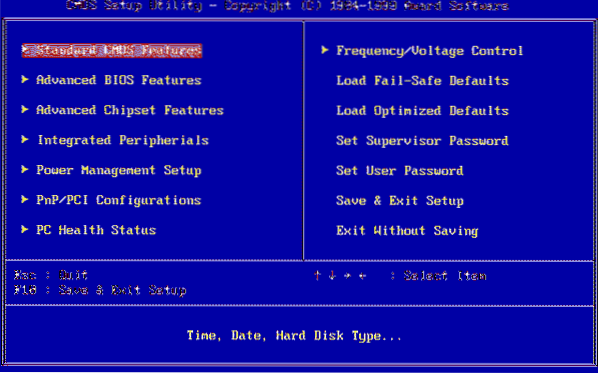
BIOS é firmware, em resumo. Ele é armazenado em um chip na placa-mãe do computador e é basicamente um conjunto de instruções executado para ajudar a carregar o sistema operacional. Seu sistema operacional não carregaria, se não fosse pelo BIOS!
Quando você liga o computador, as instruções do BIOS são iniciadas. Estas instruções fazem com que seja verificado a RAM e o processador (para falhas) em seu computador.
- Ele enumera a RAM verificando cada compartimento para ver se todos eles estão funcionando.
- Depois de verificar a RAM e o processador, ele verifica se há outros dispositivos conectados ao computador
- Ele detecta todos os periféricos, incluindo o teclado e o mouse, e então verifica as opções de inicialização
- As opções de inicialização são verificadas na sequência configurada em seu BIOS: Inicializar do CD-ROM, Inicializar do disco rígido, Inicializar da LAN, etc.
- Ele verifica se há bootstraps nos dispositivos na ordem em que você ou o fornecedor da máquina configurou o BIOS.
- Ele passa as rédeas do computador para o sistema operacional, carregando as partes essenciais do sistema operacional na memória de acesso aleatório (RAM) reservada para o sistema operacional após a localização do bootstrap.
Esta não é uma lista abrangente de funções do BIOS. Ele também verifica o CMOS e outros chips para configurar a data e hora no computador e para carregar os drivers de dispositivo na memória. Ele verifica e carrega interrupções de entrada e saída (sinais) para a RAM para que o sistema operacional saiba o que está acontecendo. Por exemplo, se um usuário pressiona uma tecla, uma solicitação de interrupção é criada e passada para o BIOS, que a envia para o sistema operacional. O sistema operacional então decide qual ação tomar, de acordo com a forma como está programado.
Leitura: O que é uma lista de permissões de BIOS.
A razão pela qual o sistema operacional não pode funcionar sem BIOS é que o primeiro reside em um disco rígido ou um disco removível. É o BIOS que carrega os drivers dos discos rígidos e unidades de disco removíveis para que funcionem. Em seguida, carrega as partes principais do sistema operacional, como MBR, GPT, FAT, etc., na memória, para que o sistema operacional possa continuar carregando a si mesmo.
Leitura: Verifique se o seu PC usa UEFI ou BIOS.
Fazendo alterações no BIOS
É fácil fazer alterações no BIOS quando necessário. As alterações mais comuns que as pessoas fazem no BIOS é alterar a ORDEM DE INICIALIZAÇÃO. Enquanto o computador está inicializando, pressione a tecla DEL no teclado para entrar no BIOS. A partir daí, você pode ver diferentes opções agrupadas em diferentes cabeçalhos. Use as teclas Tab e Setas para navegar. Às vezes, as teclas Page Up e Page Down são necessárias para alterar os valores de itens essenciais. Quando terminar, pressione F10 para salvar as alterações e sair. As opções são exibidas à direita ou inferior da tela para que você saiba quais teclas pressionar para salvar ou descartar as alterações. As opções também especificam quais chaves usar para alterar os valores.
Leitura: Como redefinir as configurações do BIOS para o padrão.
Como atualizar o BIOS
Conforme o cenário de computação muda, novos dispositivos, etc. são apresentados. Para fazer um computador funcionar com esses dispositivos, o BIOS deve ser atualizado. Se o seu sistema operacional não consegue detectar um novo periférico, é possível porque o BIOS não sabe como lidar com isso. Se você enfrentar algum desses problemas, pode ser uma boa ideia verificar se alguma atualização do BIOS está disponível.
Você tem que verificar a versão do BIOS primeiro. Isso pode ser feito entrando na BIOS no momento da inicialização, pressionando DEL. Depois de ter a versão do BIOS do seu computador, para atualizar o BIOS, você visita o site do fabricante do seu computador para ver se há uma versão atualizada do BIOS disponível. Se houver, faça o download e execute-o. O processo geralmente limpa todas as informações anteriores do chip BIOS e as reescreve com as novas informações.
Certifique-se de ter backup de energia ao atualizar o BIOS. Porque se o computador desligar durante o processo, o BIOS pode ser corrompido e você precisará de um técnico para consertá-lo. Seu CD / DVD de boot pode ou não ajudar, dependendo de como o BIOS está após um corte de energia ou um desligamento repentino do sistema durante a reescrita do BIOS.
Leitura: Como desativar o cache ou sombreamento do BIOS?
IMPORTANTE: Se o seu computador estiver funcionando corretamente, você não precisa atualizar ou fazer o flash do BIOS. Em qualquer caso, se desejar, recomendamos que você não tente atualizar sua BIOS por conta própria, mas, em vez disso, leve-a a um técnico de informática que pode estar mais bem equipado para fazê-lo.
Caso você precise:
- Recuperar ou definir um BIOS ou senha UEFI para computadores Windows
- Você recebe um erro de soma de verificação CMOS.
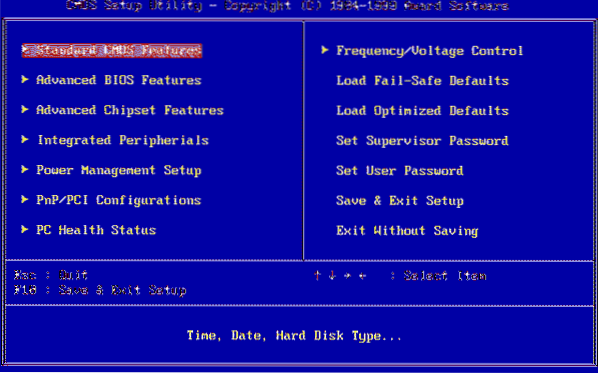
 Phenquestions
Phenquestions


